时间:2022-10-18 01:34

无论是学习还是工作,我们都需要用到电脑上的文件夹,文件夹在我们的生活中扮演着重要的角色。正因为如此,我们有时候需要给自己的文件夹设置密码和设置权限,这样我们自己的文件夹才不会被别人轻易的查看甚至修改。本文会提供两个方法展示如何给你的文件夹加密。
第一个方法:加密文件夹
1.首先打开你想要加密的文件夹所在位置,鼠标右键单击文件夹,在出现的选项中点击【属性】;
2.进入属性界面后,在“常规”选项下,点击右下角的【高级】;
3.在“高级属性”界面,勾选“加密内容以便保护数据”,最后点击【确定】。
注意:这个加密方法仅限NTFS分区卷上的文件和文件夹
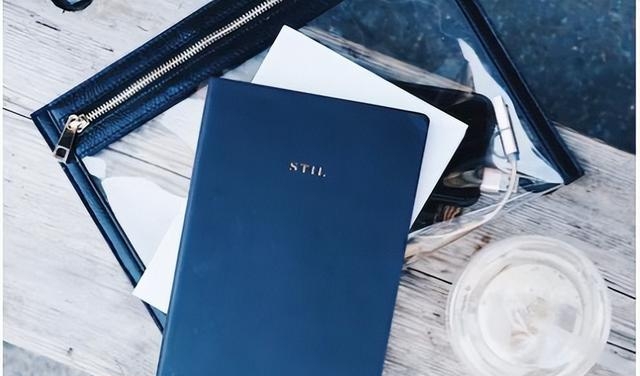
第二个方法:创建加密文件夹
1.首先选择创建加密文件夹的位置,如D\E\F盘等。在选定的磁盘位置,新建一个文件夹,给文件夹取名,比如叫做“重要的办公资料”(名字无所谓,后期可以修改);
2.接着把你需要加密的文件,下载复制到“重要的办公资料”这个文件夹下;
3.右键点击解压下载后的文件locker.bat,点击【编辑】,在“你的密码在这改”修改设置你的密码,比如设置一个密码为77777,那么这一行代码就会变成if NOT %pass%== 77777 goto FAIL保存文件;
4.双击打开locker.bat,你就可以在“重要的办公资料”这个文件夹下看到一个叫做“Privatede”文件夹,这个文件夹就是加密文件夹,你可以把你想要加密的文件夹隐藏在这;
5.完成后,再一次双击locker.bat,接着该文件就会询问你是否确定锁住这个文件夹,输入Y点击确定,名称为“Privatede”的文件夹就会消失。如果你想要重新打开加密文件夹,输入一开始设置的密码即77777就可以看到这个加密文件夹了。
以上就是两个加密文件夹的方法,当然你也可以使用加密工具加密文件夹,如今有许多相关工具可以给文件夹加密,有用密码加密的,也有用伪装法加密的,到相关网址上搜索一下“加密软件”,你就会找到很多这类工具